Popravka: iPhone 13, 13 Pro i 13 Pro Max Face ID prestao je da radi nakon novog ažuriranja
мисцеланеа / / October 31, 2021
Apple je veoma poznat po svojoj dugoročnoj podršci i ažuriranjima za svoj telefon. Iako ova ažuriranja mogu doneti neke probleme ili greške na telefonima, čak ni najnoviji iPhone-i takođe nisu izuzetak u tom pogledu. Nedavno su mnogi korisnici prijavili da ne mogu da koriste Face ID na svojim pametnim telefonima iPhone 13, 13 Pro i 13 Pro Max jer je Face ID prestao da radi nakon novog ažuriranja. Ne paničite, jer ponekad možete sami da rešite problem. Dakle, ovde u ovom članku smo spomenuli neka uobičajena rešenja koja možete pokušati da rešite problem.
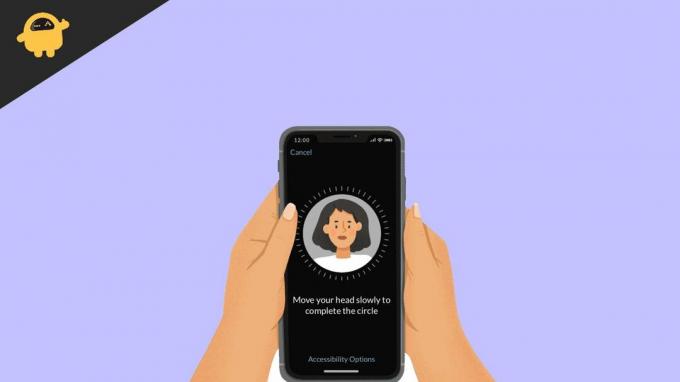
Sadržaj stranice
-
Popravka: iPhone 13, 13 Pro i 13 Pro Max Face ID prestao je da radi nakon novog ažuriranja
- Metod 1: Proverite podešavanja Face ID-a
- Metod 2: Uklonite i resetujte Face ID
- Metod 3: Dodajte alternativni izgled
- Metod 4: Očistite područje kamere
- Metod 5: Obrišite i resetujte telefon
- Metod 6: Uzmite ga za profesionalce
- Zaključci
Popravka: iPhone 13, 13 Pro i 13 Pro Max Face ID prestao je da radi nakon novog ažuriranja
Mnogi ljudi neće verovati da se mnogi problemi mogu lako rešiti jednostavnim ponovnim pokretanjem. Ono što se dešava je da ponekad može biti otvoreno mnogo aplikacija koje obavljaju toliko zadataka u pozadini. Ovo čini da čak i najbrži telefon na planeti malo zaostaje. Čak ni iPhone uređaji nisu izuzetak. Dakle, ponovno pokretanje može riješiti ovo rješavanjem problema.
- Držite pritisnuto dugme za smanjivanje jačine zvuka, kao i bočno dugme.
- Sada bi se na ekranu trebao pojaviti klizač.
- Povucite ga udesno i sačekajte da se uređaj ponovo pokrene.
Kada se ponovo pokrene, pokušajte da koristite Face ID. Sada bi trebalo da radi.
Metod 1: Proverite podešavanja Face ID-a
Drugi korak je da proverite podešavanja Face ID-a. U stvari, postoji mnogo opcija u podešavanjima Face ID-a. Zato morate biti sigurni da su pravilno konfigurisani.
- Otvorite aplikaciju Podešavanja.
- Idite u odeljak Face ID i lozinka.
- Sada proverite da li je Face ID podešen i da li su sve funkcije koje pokušavate da koristite omogućene.
Ako ih omogućite, Face ID bi trebalo da ponovo počne da radi bez ikakvih problema.
Metod 2: Uklonite i resetujte Face ID
Ako Face ID ne radi na vašem iPhone 13 uređaju, možete jednostavno resetovati Face ID i ponovo ga konfigurisati. Sada, da to uradim,
- Otvorite aplikaciju Podešavanja.
- Slično tome, idite na Face ID i lozinku.
- Dodirnite Reset Face ID.
Potvrdite akciju i resetujte Face ID. Sada morate ponovo da konfigurišete ID lica. Za to jednostavno dodirnite Setup Face ID i pratite uputstva na ekranu.
Metod 3: Dodajte alternativni izgled
U stvari, možete sami da konfigurišete alternativni izgled. Ovo pomaže vašem iPhone-u da vas identifikuje u drugačijem obliku. Na primer, recite da li ne nosite naočare.
- Idite na Podešavanja > ID lica i šifra.
- Sada, ako traži šifru, unesite je.
- Dodirnite podešavanje alternativnog izgleda.
- Pratite uputstva na ekranu da biste podesili alternativni izgled za Face ID.
Kada to završite, pokušajte da otključate telefon pomoću Face ID-a.
Oglasi
Metod 4: Očistite područje kamere
Ovo možda čak i nije problem koji je izazvalo ažuriranje. Samo nekolicina je uspela da dobije ovaj problem na svom telefonu. Ali većinu vremena problem može biti u samom telefonu. Pošto iPhone koristi True Depth kameru unutar zareza na vašem ekranu, svaka prašina ili blokada na njemu će sprečiti Face ID da radi ispravno.
- Očistite urez/područje kamere na telefonu i pokušajte da koristite Face ID.
- Proverite da li ima bilo kakvog fizičkog oštećenja u blizini True Depth kamere.
- Ako ih ima, Face ID možda neće raditi ispravno.
Metod 5: Obrišite i resetujte telefon
Ako ništa drugo ne radi i nema fizičkih oštećenja na području kamere vašeg telefona, onda jedino rešenje koje možete sami da uradite za čisto brisanje telefona i proverite da li to rešava problem питање.
Napomena: Brisanjem telefona izbrisaćete sve vaše podatke. Zato se uverite da ste napravili potrebne rezervne kopije pre nego što nastavite.
Oglasi
- Otvorite aplikaciju Podešavanja i pomerite se nadole do Opšte.
- U tom slučaju otvorite Transfer ili resetujte iPhone.
- Sada dodirnite Obriši sav sadržaj i podešavanja.
- Jednostavno pratite uputstva na ekranu.
Na kraju ovoga, sve na vašem telefonu će biti potpuno obrisano, uključujući podešavanja i lične datoteke. Sada proverite da li ima ažuriranja i proverite da li Face ID radi.
Metod 6: Uzmite ga za profesionalce
Ako ništa drugo ne radi, onda je jedino rešenje da dobijete telefonske usluge. Nadamo se da će telefon i dalje biti pod garancijom. Ipak, to je novi model i trebalo bi da budete u mogućnosti da ga popravite bez ikakvih problema. Kontaktirajte Apple podršku i rešite problem koristeći njihove metode podrške.
Zaključci
Dakle, ovo su neka rešenja koja možete pokušati da popravite Face ID telefona serije iPhone 13 prestao je da radi nakon novog ažuriranja. Kao što je već pomenuto, ako se i dalje suočavate sa problemom, onda je najbolje da kontaktirate Apple podršku. U suprotnom, nema načina da se reši problem jer se čini da je Apple veoma neprecizan u vezi sa uslugama trećih strana. Čak ni Face ID neće raditi ako ste servisirali svoj telefon kod dobavljača treće strane. Iako Apple kaže da je to za najbolje potrošače, ne može biti baš praktično.
Повезани чланци:
- Zaključajte svoj WhatsApp, Telegram i signal koristeći Face ID na iPhone-u
- Kako onemogućiti Face ID na iPhone 11, iPhone 11 Pro i iPhone 11 Pro Max
- Popravka: Problem sa crnim ekranom smrti iPhone 13, 13 Pro i 13 Pro Max
- Kako omogućiti poziv na čekanju na iPhone 13, 13 Pro i 13 Pro Max
- Popravka: Problem sa treperenjem ekrana iPhone 13, 13 Pro i 13 Pro Max


![Како обрисати партицију кеша на ХомТом ХТ5 [Перформанце Боост]](/f/f9ee66af6c14e1ebe916bb926844fac0.jpg?width=288&height=384)
